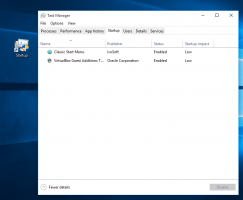Windows 10'da Kullanıcı Hesabına PIN Ekleme
PIN, kullanıcı hesabınızı ve içindeki tüm hassas verileri korumak için Windows 10 ve Windows 8.1'de bulunan ek bir güvenlik özelliğidir. Etkinleştirildiğinde, şifre yerine girilebilir. Parolanın aksine, PIN, kullanıcının Enter tuşuna basmasını bile gerektirmez ve 4 basamaklı kısa bir sayı olabilir. Doğru PIN'i girdikten sonra, hemen Windows 10 hesabınızda oturum açacaksınız.
Reklamcılık
PIN ve şifre arasındaki temel fark, kullanılabilecekleri cihazdır.
- Parolanızı herhangi bir cihazdan ve herhangi bir ağdan Microsoft hesabınızda oturum açmak için kullanabilirsiniz, ancak bir PIN, onu oluşturduğunuz yerde yalnızca bir cihazla kullanılabilir. Bunu yerel (Microsoft dışı) bir hesabın parolası olarak düşünün.
- Çevrimiçi olan bir cihazda parola ile oturum açtığınızda, doğrulama için Microsoft sunucularına iletilir. PIN hiçbir yere gönderilmez ve PC'nizde saklanan yerel bir parola gibi davranır.
- Cihazınız bir TPM modülü ile geliyorsa, TPM donanım desteği sayesinde PIN korunacak ve ek olarak şifrelenecektir. Örneğin, PIN kaba kuvvet saldırılarına karşı koruma sağlayacaktır. Çok fazla yanlış tahminden sonra cihaz kilitlenecektir.
Ancak, bir PIN parolanın yerini almaz. Bir PIN ayarlamak için, kullanıcı hesabınız için bir parola ayarlanmış olması gerekir.
Not: Bilgisayarı Güvenli Modda başlatmanız gerekirse, PIN çalışmaz. Bunu aklında tut.
Windows 10'da Kullanıcı Hesabına PIN Ekleme
Aşağıdakileri yapın.
-
Ayarları aç.

- Hesaplar\Oturum açma seçeneklerine gidin.


- Sağ tarafta, PIN bölümünün altındaki Ekle düğmesini tıklayın. Aşağıdaki ekran görüntüsüne bakın:

- Hesap şifresi doğrulama diyalogu ekranda belirecektir. Orada, mevcut şifrenizi girin ve Tamam düğmesine tıklayın.

- Sonraki iletişim kutusunda PIN'inizi ayarlayabilirsiniz. İstendiğinde en az 4 basamak girin:

Bu kadar! Artık PIN'inizi kullanarak oturum açabilirsiniz. Kullanıcı hesabınızdan çıkış yapın. Giriş ekranı aşağıdaki gibi görünecektir:
PIN'inizi girin ve işiniz bitti.
Bonus ipucu: Sağlanan "Oturum açma seçenekleri" bağlantısını kullanarak PIN ve şifre ile oturum açma seçeneği arasında geçiş yapabilirsiniz. Oturum açmak istediğiniz yolu seçmek için tıklayın:
Parolayı kullanarak oturum açmak için anahtar simgesine tıklayın. Birden fazla nokta içeren simge, sizi tekrar PIN'i girmeye yönlendirecektir.